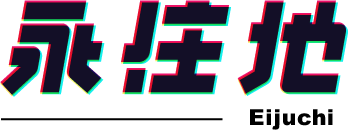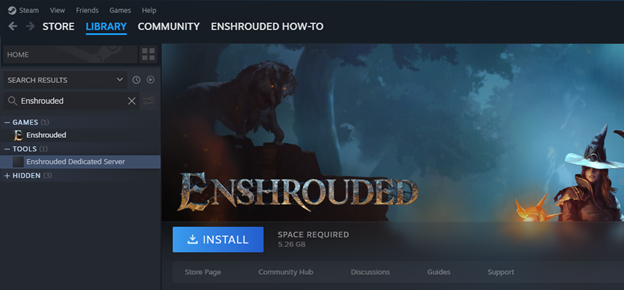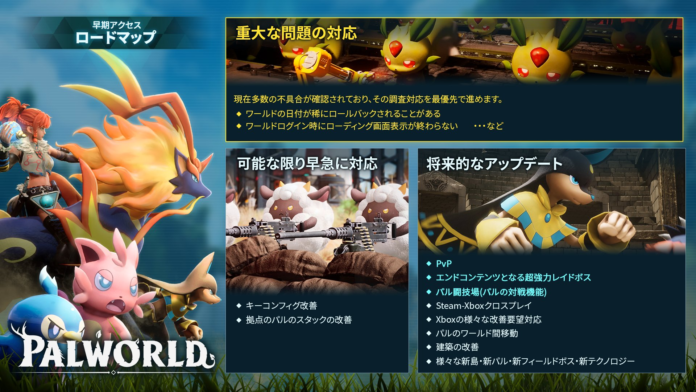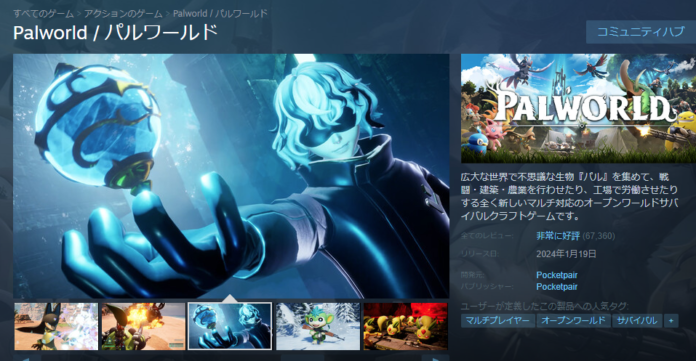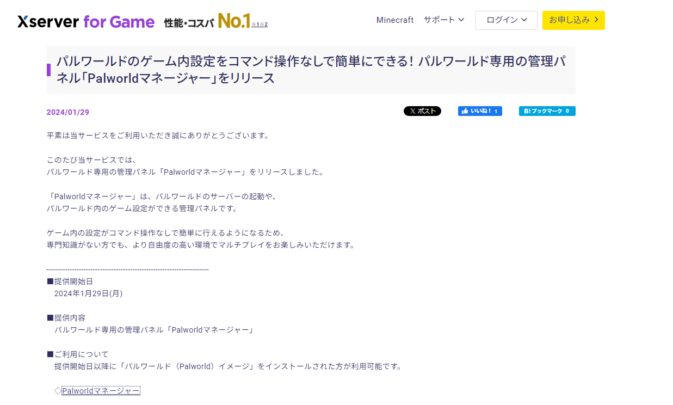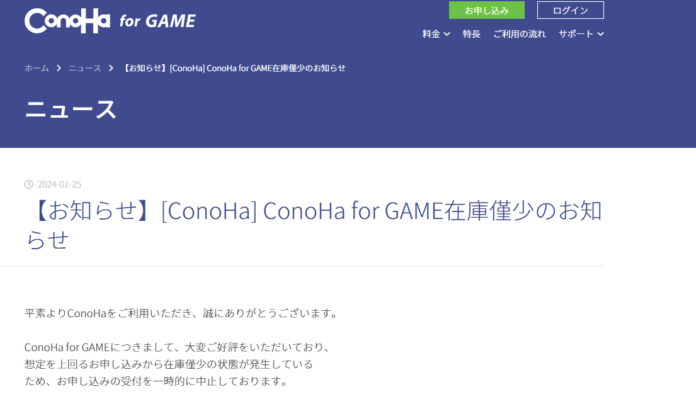2024年1月25日、Keen Games GmbHの『Enshrouded~霧の王国~』がSteamにて発売された。本作は、ボクセルアートの大陸を舞台にサバイバル、クラフト、戦闘が繰り広げられるアクションRPGとなっている。直近ではパルワールドが流行っているが、本作にも注目だ。
本記事では、公式のサーバーの立て方、レンタルサーバーConoHa VPSでの立て方を解説する。
推奨スペック
専用サーバーの場合、必要なハードウェア仕様は、サーバー上でアクティブにプレイしているプレイヤーの数に大きく依存します。
4 ~ 6 人のプレーヤーのグループの場合は、次のセットアップをお勧めします。
- CPU Intel Core i7 (3.2 GHz または同等の AMD / 6 コア (12 スレッド))
- 16 GB RAM
- インストール用に少なくとも 30 GB の空き容量がある SDD ストレージ
- 追加の保存ワールドごとに最大 100MB
- インターネット接続: プレーヤーごとに 2mbit/秒のアップロード容量が推奨されます。ダウンロード容量はアップロード容量とほぼ一致する必要があります。
16 人のプレイヤーを処理できる専用サーバーを実行するには、より強力な CPU を推奨します
https://enshrouded.zendesk.com/hc/en-us/articles/16055628734109-Recommended-Server-Specifications
- CPU Intel Core i7 (3.7 GHz または同等の AMD / 8 コア (16 スレッド))
- 16 GB RAM
- インストール用に少なくとも 30 GB の空き容量がある SDD ストレージ
- 追加の保存ワールドごとに最大 100MB
- インターネット接続: プレーヤーごとに 2mbit/秒のアップロード容量が推奨されます。ダウンロード容量はアップロード容量とほぼ一致する必要があります。
公式がアナウンスしている推奨環境は上記のとおりだ。そこそこのスペックが求められる。直近流行のパルワールドと比べても若干要求されるスペックは高い。
Steam Dedicated Serverでサーバーを立てる場合
『Enshrouded』は、ゲームを購入してロックを解除すると、Steamライブラリの「ツール」セクションで専用サーバーのロックが自動的に解除される。この章では、その手段でのサーバーの立て方を解説する。ポート開放などができない場合、レンタルサーバーを使いたい場合は飛ばしてほしい。
デフォルトでは、ソフトウェアが見れない可能性がある。ソフトウェアが表示されるようにチェックをつけよう。
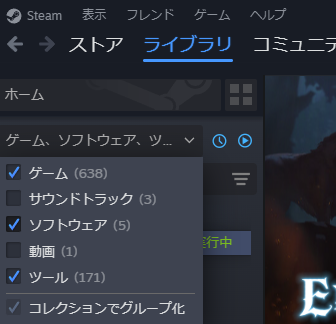
検索ウィンドウにゲームタイトルを入力すると、Dedicated Serverが表示されるはずだ。こちらをインストールしよう。
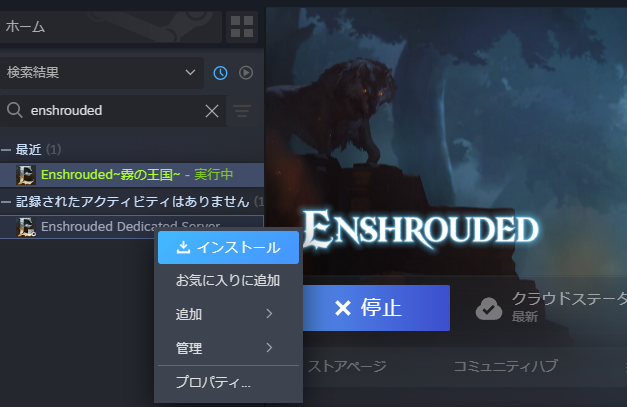
Dedeicated Serverを右クリックしてメニューを開き、「プロパティ」を選択。
インストール済みファイルを選択して、右上にある「参照」をクリックしよう。
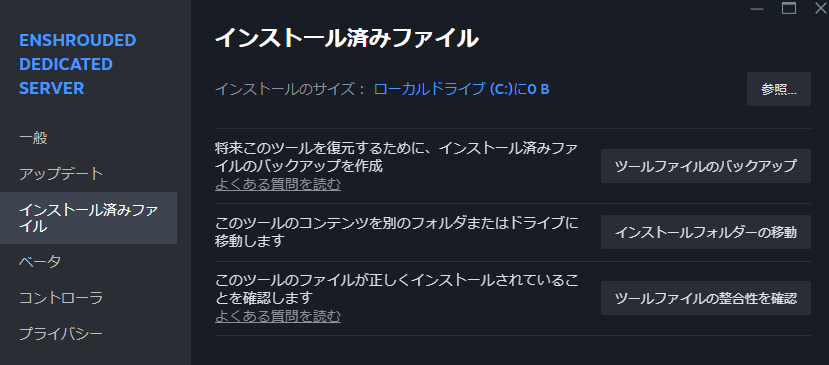
すると、エクスプローラーが開き下記のようになるはずだ。「enshrouded_server.exe」を実行することで、サーバーが立てられる。
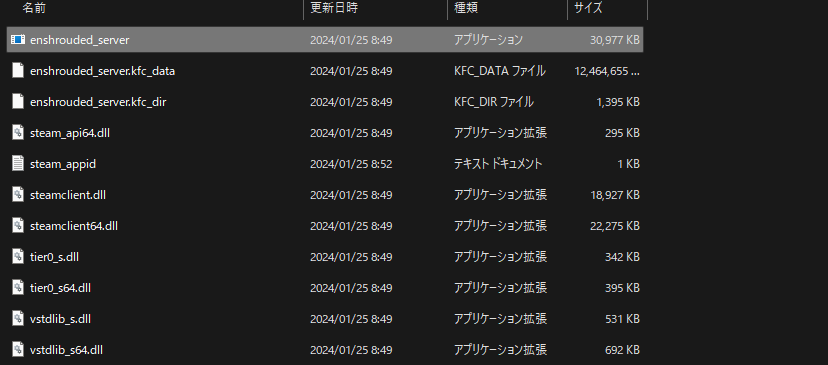
実行後、作られる「enshrouded_server.json」をメモ帳などのテキストリーダーで開くと、サーバーの設定が編集可能だ。名前などはこちらから編集しよう。
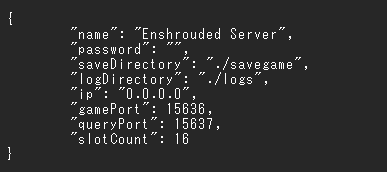
https://enshrouded.zendesk.com/hc/en-us/articles/16056312924957-Dedicated-Server-FAQ
- ゲームサーバーはIPv4またはIPv6を使用しますか?
- サーバーはIPv4を使用しています。
- どのネットワーク ポートが必要ですか?
- 「ゲームポート」と「クエリポート」。デフォルトでは、以下を使用します。
- 「ゲームポート」: 15636
- 「クエリポート」: 15637
公式に書いてあるとおり、「15636」「15637」のUDPをポート開放しよう。
以上で起動完了だ。検索すると見つかるだろう。見つからない場合は、少し放置してみると良いだろう。
その後も見つからない場合は、ポート開放ができているか確認しよう。
レンタルサーバー ConoHaでサーバーを立てる場合(PR)
ConoHaとは?
『ConoHa for GAME』はGMOインターネットグループが運営するレンタルサーバーサービス。
ゲームのマルチサーバーを簡単に構築できるテンプレートイメージが利用できて、初心者でも簡単に、 サーバー追加時に希望のゲームテンプレートイメージを選択するだけで、サーバーを立てることができる。また、国内サービスなのも魅力だ。
ConoHaの登録
『ConoHa for GAME』の登録からはじめる。こちらからクリックし、今すぐクーポンをもらうを押して進めよう。本リンクから進めると800円のクーポンが受け取れるはずだ。
サーバーの作成
プラン選択
公式によると推奨スペックは下記になっている。
専用サーバーの場合、必要なハードウェア仕様は、サーバー上でアクティブにプレイしているプレイヤーの数に大きく依存します。
4 ~ 6 人のプレーヤーのグループの場合は、次のセットアップをお勧めします。
- CPU Intel Core i7 (3.2 GHz または同等の AMD / 6 コア (12 スレッド))
- 16 GB RAM
- インストール用に少なくとも 30 GB の空き容量がある SDD ストレージ
- 追加の保存ワールドごとに最大 100MB
- インターネット接続: プレーヤーごとに 2mbit/秒のアップロード容量が推奨されます。ダウンロード容量はアップロード容量とほぼ一致する必要があります。
16 人のプレイヤーを処理できる専用サーバーを実行するには、より強力な CPU を推奨します
https://enshrouded.zendesk.com/hc/en-us/articles/16055628734109-Recommended-Server-Specifications
- CPU Intel Core i7 (3.7 GHz または同等の AMD / 8 コア (16 スレッド))
- 16 GB RAM
- インストール用に少なくとも 30 GB の空き容量がある SDD ストレージ
- 追加の保存ワールドごとに最大 100MB
- インターネット接続: プレーヤーごとに 2mbit/秒のアップロード容量が推奨されます。ダウンロード容量はアップロード容量とほぼ一致する必要があります。
公式の推奨スペックでは、16GBを推奨されているので、安定したプレイや金銭的な余裕がある場合はそちらを選択しよう。
現状、ConoHaではパルワールドのテンプレートがあるため、『Enshrouded』を選択する。
料金タイプは2種類ある。1ヶ月単位のほうが安いが、時間課金は途中で解約すれば、利用分のみの支払いとなる。こちらも好みで決めよう。
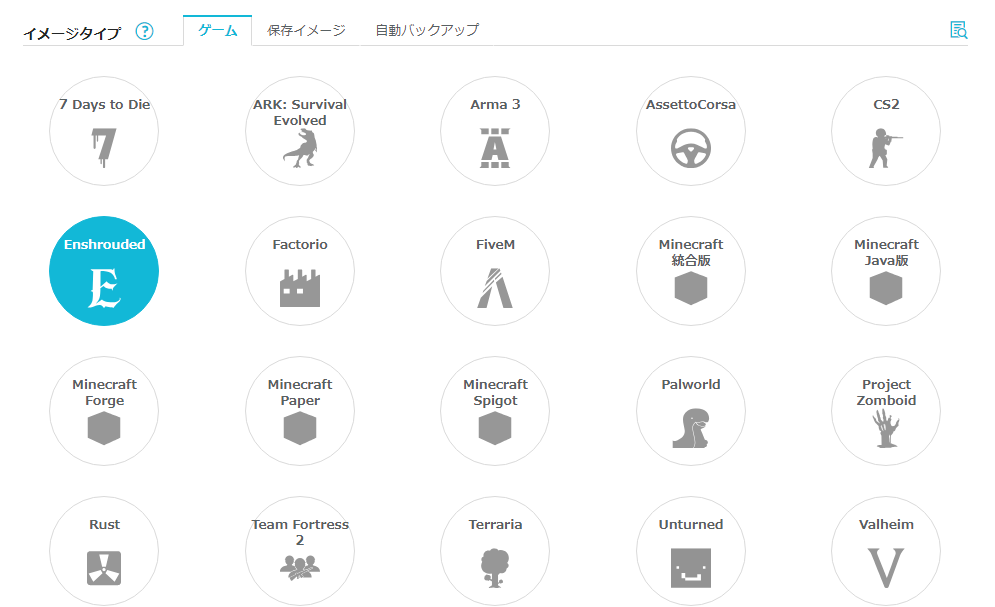
ネームタグとサーバーの設定する root パスワードを入力

入力したrootパスワードは必ず控えておく。rootパスワードはコントロールパネルから再設定することはできない。アルファベット大文字、小文字、数字、記号をそれぞれ含める必要があるので必ずメモしておこう。
以上で次へを押して、会員情報の入力に進もう。
サーバーに接続する
検索のウィンドウから名前を検索したら出てくるようになっているのではないだろうか。サーバーが立って、セキュリティグループを変更してから少し放置する必要がある。
少し放置して出てこない場合は、下記方法で確認してほしい。
Steamクライアントの表示>ゲームサーバーを選択。
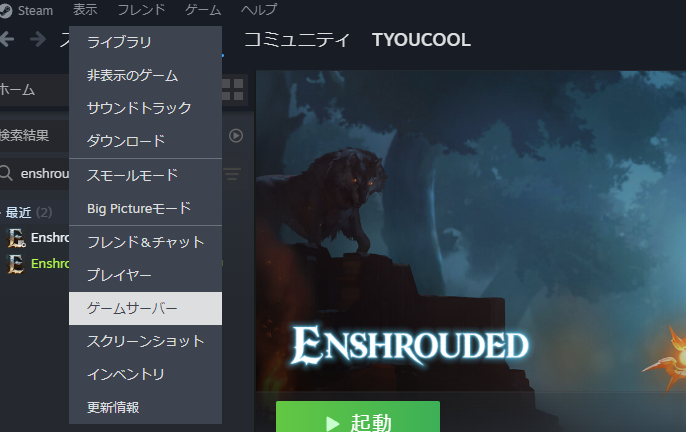
お気に入りを選択して、ENSHROUDEDをプルダウンメニューから選ぶ。

ConoHaのサーバー情報のネットワーク情報からIPアドレスを確認する。
コンソールを開く

先程立てた、ネームタグがついたサーバーが稼働中となったら IPアドレスをコピー。
上記のIPアドレス:15636と入力し、OKを押すとサーバーが表示されるはずだ。そこから接続することでゲームが起動し、サーバーに入れるようになるだろう。
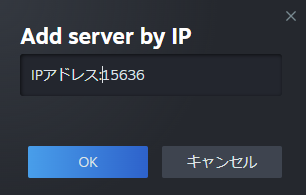
以上が、Enshroudedのサーバーの立て方だ。上記で分からないところがあれば、Xアカウントまで一報欲しい。